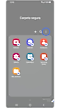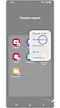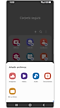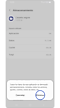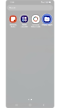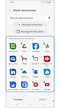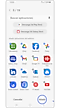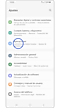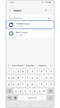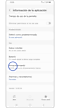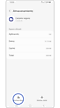¿Qué es la Carpeta segura y cómo puedo usarla?
Sabemos lo importante que es para ti poder mantener tus fotos, vídeos, archivos, aplicaciones e información que consideras privada en un lugar seguro. Por ello, una de las herramientas más útiles de tu dispositivo Galaxy es la Carpeta segura, donde puedes guardar todo lo que quieras con la máxima seguridad. Para descubrir más acerca de esta función, lee a continuación.
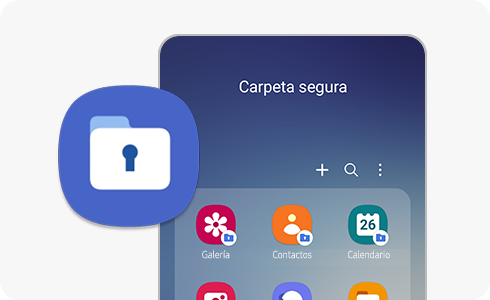
La seguridad de tu contenido es esencial, por ello, Carpeta segura tiene el máximo nivel de seguridad. Tus carpetas están protegidas por Samsung Knox, para asegurar que toda tu información está guardada de manera segura. Además, también puedes proteger tus carpetas con un código o con información biométrica.
Si quieres crear tu propia Carpeta segura, sigue estos pasos:
Para añadir archivos a tu Carpeta segura, sigue estos pasos:
Puedes acceder a tus archivos presionando "Mis archivos".
Nota: Si eliges copiar, se creará otra versión de tu archivo dentro de la carpeta segura, mientras que si eliges mover, se moverá al archivo original.
Cuando mueves una aplicación que ya haz instalado en tu teléfono a la carpeta segura, se crea una copia de la aplicación. Podrás iniciar sesión en la copia de la aplicación en la Carpeta segura utilizando una cuenta diferente a la versión original. Si deseas tener la aplicación solo en la carpeta segura, deberás desinstalar la versión de la aplicación en la pantalla de aplicaciones.
Si descargas una aplicación directamente en la Carpeta segura, esa aplicación solo existirá en la Carpeta segura.
Sí, puedes ocultar tu Carpeta segura para que no aparezca en tu pantalla de Aplicaciones o en la pantalla de inicio. La Carpeta segura será ocultada y colocada en tu panel de notificaciones.
En tu dispositivo, sigue estos pasos:
También puedes ocultar y mostrar tu Carpeta segura desde el panel de notificaciones siguiendo estos pasos:
Cuando el icono de Carpeta segura está desactivado, tu Carpeta segura estará oculta. Cuando el icono esté activado, tu Carpeta segura aparecerá en la pantalla de aplicaciones.
Si quieres, puedes borrar tu Carpeta segura siguiendo estos pasos:
Abre tu Carpeta segura → Presiona el icono más opciones → Ajustes → Más ajustes → Desinstalar → Elige si quieres mover los archivos multimedia fuera de tu Carpeta segura → Desinstalar.
Si olvidaste el PIN, el patrón o la contraseña de tu Carpeta segura, puedes restablecerla con tu cuenta de Samsung.
1.- Abre tu carpeta segura.
2.- Ingresa lo que creas que es el código o patrón de desbloqueo.
3.- Si tu código es incorrecto, toca ¿Olvidó el PIN?
4.- Toca Restablecer.
5.- Introduce la contraseña de tu cuenta Samsung.
Nota: Si haz perdido la contraseña de tu cuenta Samsung, comunicate con Sorporte Samsung
6.- Elige otro código o patrón de desbloqueo y toca Continuar.
Si experimentas problemas con tu Carpeta segura, intenta lo siguiente para intentar que la carpeta segura vuelva a funcionar.
Eliminar datos de carpeta y borrar caché:
Nota: Todos los datos contenidos en tu carpeta segura se eliminarán después de completar estos pasos.
Nota: Si se mostrará un mensaje de advertencia. Presiona Aceptar
Si sigues teniendo problemas, puedse enviar un informe de error a través de la aplicación Samsung Members o ponte en contacto con nosotros para obtener más ayuda.
Si tienes dificultades con tu dispositivo móvil, tableta o wearables de Samsung, puedes enviarnos una pregunta en la aplicación Samsung Members.
Esto nos permite observar más de cerca lo que está sucediendo. Los datos son anonimizados y solo se conservan durante la investigación. Obtén más información sobre cómo enviar un informe de error a través de Cómo usar la aplicación Samsung Members
Gracias por tus comentarios
Por favor responda todas las preguntas.